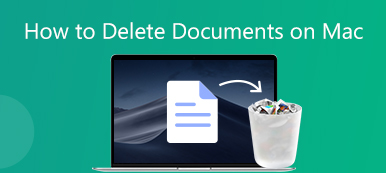Pour différentes raisons, vous devez récupérer un document WordPad. Vous risquez de perdre un document WordPad non enregistré en raison d'une panne soudaine du programme ou de l'ordinateur. Ou vous supprimez par erreur un fichier WordPad. La question est, savez-vous comment récupérer un document WordPad?
Microsoft WordPad est un programme basique de traitement de texte et d'édition de texte qui vous permet de créer et d'éditer des documents. Il s'agit d'un logiciel intégré installé dans presque toutes les versions de Microsoft Windows, y compris Windows 7, Windows 8 et Windows 10. Par rapport au Bloc-notes, WordPad vous offre plus d'effets de texte comme l'italique, le gras, le soulignement et les graphiques. De plus, vous pouvez ajuster les polices et les couleurs, insérer des images et ajouter des liens.
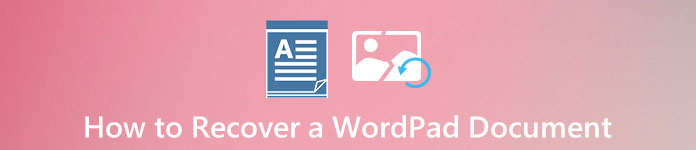
Avez-vous déjà rencontré la situation où vous avez perdu un document WordPad qui n'a pas été enregistré? Ici, dans cet article, nous aimons partager 2 moyens simples et efficaces de vous aider récupérer des fichiers de document WordPad, y compris les documents WordPad non enregistrés et ceux supprimés.
- Partie 1. Récupérer un document WordPad qui n'a pas été enregistré
- Partie 2. Comment récupérer des documents WordPad supprimés ou corrompus
- Partie 3. FAQ sur la récupération de documents WordPad
Partie 1. Comment récupérer un document WordPad qui n'a pas été enregistré
Il est très ennuyeux de perdre un document WordPad qui n'a pas été enregistré car le programme WordPad ou l'ordinateur se bloque soudainement. Heureusement, la fonction d'enregistrement automatique de Windows peut vous aider à récupérer vos documents WordPad non enregistrés via les fichiers temporaires. Vous pouvez utiliser le guide suivant pour récupérer facilement un document WordPad qui n'a pas été enregistré.
Étape 1Tout d'abord, vous pouvez relancer le WordPad pour vérifier si vous pouvez accéder directement à votre document WordPad non enregistré. Si vous ne pouvez pas y accéder, ouvrez simplement le Start menu sur votre ordinateur.
Étape 2Entrer %Données d'application% dans la barre de recherche, puis appuyez sur Entrée pour entrer C: \ Utilisateurs \ NOMUTILISATEUR \ AppData \ Roaming.
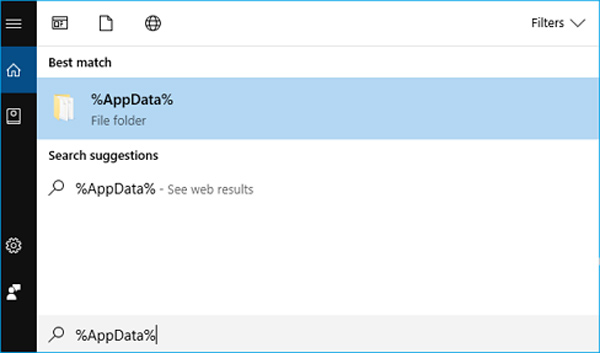
Étape 3Lorsque vous êtes dans le dossier Roaming, saisissez .asd or .tmp dans la barre de recherche dans le coin supérieur droit.
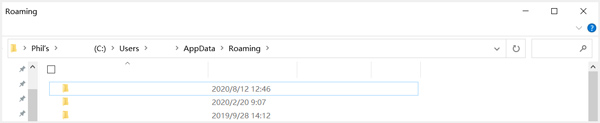
Étape 4Vous pouvez maintenant localiser le document WordPad non enregistré souhaité en fonction de la date de modification. Copiez le fichier de document sur votre bureau, puis modifiez son extension de nom de fichier de .asd ou .tmp à .odt.
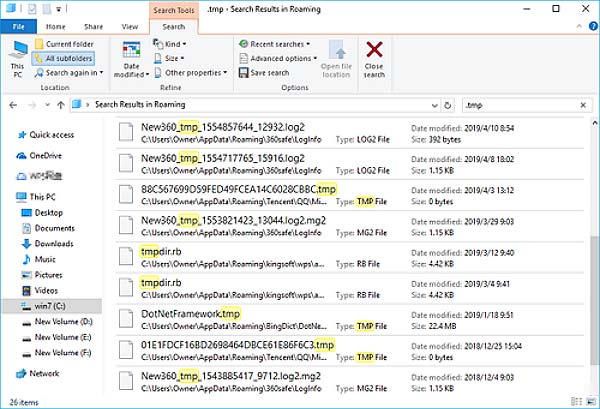
Suivez la même procédure et vous pouvez récupérer un document Word non enregistré sur l'ordinateur.
Partie 2. Comment récupérer des documents WordPad supprimés ou corrompus
Avec la méthode ci-dessus, vous avez de grandes chances de récupérer des documents WordPad non enregistrés. Que faire si vous souhaitez récupérer des fichiers WordPad supprimés ou corrompus? Pour ce faire, vous pouvez compter sur les puissants Récupération de données. Il est spécialement conçu pour récupérer tous les types de données, y compris divers documents, images, vidéos, audios, e-mails et plus encore.

4,000,000+ Téléchargements
Trouvez et récupérez facilement des documents WordPad supprimés ou corrompus.
Prend en charge divers types de données, notamment des documents, des photos, des vidéos, etc.
Restaurez les documents perdus depuis un PC, un Mac, une corbeille, un disque dur, un lecteur flash, une carte mémoire, etc.
Prend en charge toutes les situations de perte de données telles que la suppression par erreur, les dommages au disque dur et les attaques de virus.
Étape 1 Pour récupérer vos documents WordPad supprimés ou perdus, vous devez d'abord installer gratuitement cette récupération de données sur votre ordinateur. Il est compatible avec toutes les versions populaires de Windows, y compris Windows 10, Windows 8 et Windows 7.
Étape 2 Lorsque vous arrivez à l'interface principale de ce logiciel de récupération de documents WordPad, choisissez le Documents option. Sélectionnez ensuite le disque dur spécifique qui peut contenir vos documents WordPad perdus.
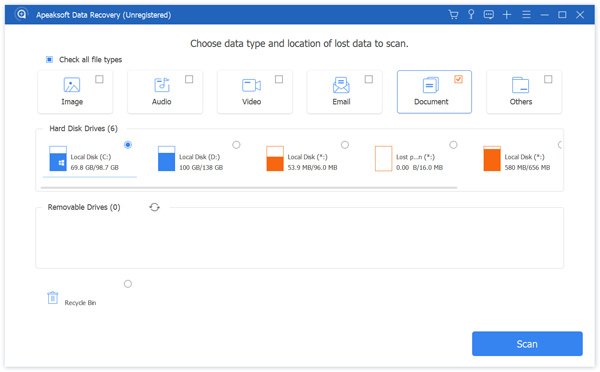
Étape 3 Cliquez sur Scanner bouton en bas à droite pour démarrer une Quick Scan sur le disque dur sélectionné. Il vous fournit également une fonction d'analyse approfondie.
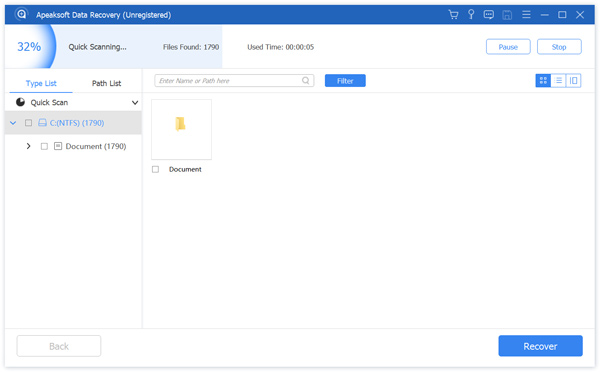
Étape 4 Après la numérisation, vous pouvez cliquer sur le Documents sur la gauche, puis prévisualisez tous vos fichiers de document sur la droite. Ce logiciel de récupération de documents WordPad est équipé d'un Filtre fonction qui vous permet de localiser rapidement le fichier de document souhaité.
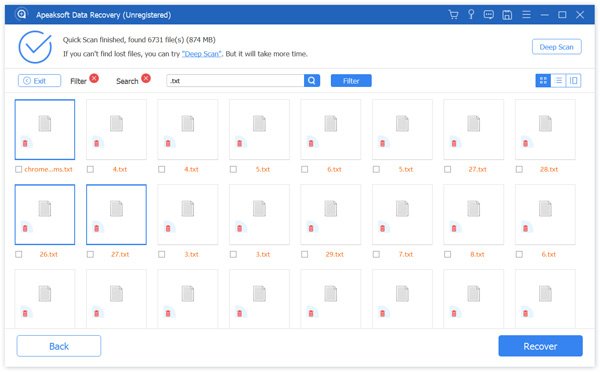
Étape 5 Choisissez tous les documents WordPad que vous souhaitez récupérer, puis cliquez sur le bouton Récupérer pour les remettre sur votre ordinateur.
Non seulement document, mais ce logiciel peut également vous aider récupérer d'autres fichiers comme Excel, PowerPoint, vidéos, photos et plus encore.
Partie 3. FAQ sur la récupération de documents WordPad
Question 1. Comment installer WordPad?
Pour installer WordPad, vous pouvez accéder au menu Démarrer. Choisissez Paramètres puis Applications, cliquez sur Fonctionnalités facultatives et sélectionnez Ajouter une fonctionnalité. Vous pouvez maintenant faire défiler vers le bas pour trouver WordPad, puis cliquer sur Installer pour l'installer sur votre ordinateur.
Question 2. Comment trouver et ouvrir WordPad?
Vous pouvez aller dans le menu Démarrer, puis taper wordpad dans la barre de recherche. Vous pouvez facilement trouver le programme WordPad à partir des résultats de la recherche. Double-cliquez simplement sur son bouton, vous pouvez ouvrir directement WordPad.
Question 3. WordPad est-il gratuit avec Windows 10?
WordPad est totalement gratuit avec Windows 10. En fait, cette application a été introduite dans Windows 95 et est maintenant toujours là dans Windows 10.
Conclusion
Comment récupérer un document WordPad qui n'a pas été enregistré? Après avoir lu cet article, vous pouvez bénéficier de 2 méthodes simples pour récupérer vos documents WordPad, y compris les fichiers WordPad non enregistrés et ceux supprimés. Si vous avez les mêmes questions sur les fichiers Excel, vous pouvez récupérer des fichiers Excel avec plusieurs méthodes également.